visual studio code是微软推出的一款源代码编辑器,该软件可以帮助你进行各种语言的编写,一般情况下我们常用的就是编写c语言、c++以及HTML,在使用该软件进行编写代码的时候,你可以会将自己编写好的代码通过一个浏览器打开,查看一下在浏览器中运行HTML的状态,但是很多小伙伴发现在编写的代码程序无法通过浏览器打开,其实这种情况是由于该软件中还没有安装一个Open in Browser扩展,我们需要将该扩展安装成功之后,才能打开浏览器进行运行代码,而安装Open in Browser扩展需要在扩展应用功能页面中进行安装即可,下方是关于如何使用visual studio code在浏览器运行HTML的具体操作方法,如果你需要的情况下可以看看方法教程。

1.首先我们将visual studio code点击打开,然后编辑HTML代码,然后在页面中左下角的位置点击齿轮状的图标。

2.接着在打开的菜单选项中选择【扩展】选项进入即可,如图所示。

3.进入之后我们需要在扩展的框中输入【Browser】,随后即可在页面下方出现关于该词语的相关扩展,我们直接选择【Open in Browser】点击【安装】按钮即可。

4.安装之后,在右侧页面中会显示出一个已安装的提示信息,说明安装成功了。

5.安装完成之后,我们就可以在编辑好的HTML页面上用上鼠标右键点击选择【Open in default Browser】进入到浏览器中。

6.在打开的浏览器中即可查看自己编辑的HTML的运行状态,由于小编编辑的HTML是错误的,因此这里无法在浏览器中查看到运行的效果。

以上就是关于如何使用visual studio code在浏览器中运行HTML的具体操作方法,如果你想要在浏览器中运行HTML代码,那么就需要在visual studio code安装一个Open in Browser扩展才可以进行操作,如果你不知道怎么操作的话可以通过上述方法进行操作即可,需要的话就试试吧。
 2.4G和5G的Wi-Fi各自优缺点有哪些,缺点对比
2.4G和5G的Wi-Fi各自优缺点有哪些,缺点对比
2.4G和5G的Wi-Fi各自优缺点有哪些呢,我们在这里来为各位介绍一下......
 虎牙直播设置音效快捷键的方法
虎牙直播设置音效快捷键的方法
很多小伙伴都喜欢使用虎牙直播软件观看直播或是自己进行直播......
 q币可以用来充话费吗
q币可以用来充话费吗
q币可以用来充话费吗,q币可以用来充话费吗?q币怎么充话费?一......
 如何清洗电脑内部灰尘:清洗频率应该是
如何清洗电脑内部灰尘:清洗频率应该是
电脑内部的灰尘积累是许多用户经常忽视的问题,但它对计算机......
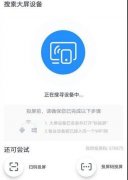 投屏码找安卓手机方法
投屏码找安卓手机方法
在电视上使用了投屏码之后,有很多的用户不知道怎么在这里面......
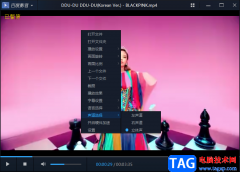
有的小伙伴在使用百度影音播放器的时候,想要调节一下声道,但是不知道怎么设置,一般来说我们的视频一般都是立体声声道,当你带上耳机来听声音的时候,立体声的效果是很好的,将声音...
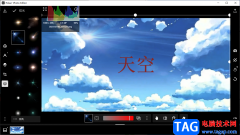
泼辣修图这款图片编辑软件被很多小伙伴喜欢,这款软件之所以受到小伙伴们的喜欢,是因为这款软件可以在图片上进行文字的编辑,可以将文字设计成自己喜欢的一个样式,此外,你可以为图...

TreeMind树图是一款区别于其他传统思维导图软件的新一代工具,可以有效提高企业或个人的学习力和生产力,在这款软件中向用户提供了丰富的模板、免费使用的编辑功能,让用户能够简单上手...
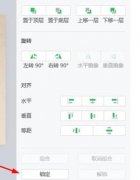
希沃白板这款软件吸引了很多朋友安装,那么操作过程里,若想使用组合与锁定功能的话,应该如何操作呢?接下来小编就来给大家分享希沃白板使用组合与锁定功能的详细教程。...

很多小伙伴在办公时,公司内部的交流都使用的是钉钉,因为钉钉中的功能十分的丰富,并且操作简单。很多小伙伴在使用钉钉的时候,有时可能会因为开会或是处在忙碌中而无法及时的查看消...

千千静听这是一款功能十分丰富的音乐播放器,你可以将视频文件通过该播放器打开,然后进行播放音乐,当我们将自己喜欢的音乐通过千千静听打开播放的时候,我们可以给添加的音乐设置一...
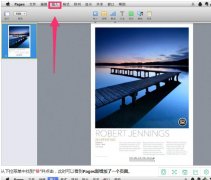
Pages如何添加新页面节分页分列符?下面是小编介绍Pages添加新页面节分页分列符教程,有需要的小伙伴一起来下文看看吧,希望可以帮助到大家!...

Draw.io是一款开行的在线绘图工具,它为用户提供了多种图表的绘制权利,例如有流程图、组织结构图、网络拓扑图和思维导图等图表,能够帮助用户简单轻松的完成编辑工作,因此Draw.io软件深...
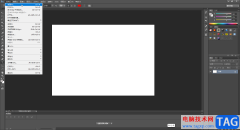
AdobePhotoshop是一款非常好用的图片后期处理软件,很多小伙伴基本上每天都会需要使用到该软件。在AdobePhotoshop中我们有时候会需要输入一些文本内容,如果我们在AdobePhotoshop中输入文本内容后希...
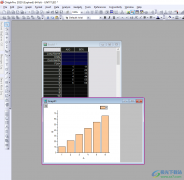
OriginPro是很多专业人士都在使用的一款分析工具,这款数据分析可以让我们将数据进行各种图形的绘制操作,让我们可以通过图形来分析数据,十分的方便,其中有小伙伴想要将我们的数据进行...

bitcomet是一款非常优质的下载工具,用户可以直接下载自己想要的资源,在bitcomet软件中不仅支持多任务下载,还支持一边下载一边播放,为用户提供了全面且强大的下载服务,因此bitcomet软件收...
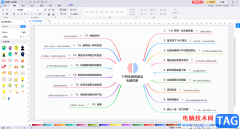
亿图图示是一款非常好用的软件,很多小伙伴都在使用。在其中制作思维导图时,如果我们希望更改文字的颜色,小伙伴们知道具体该如何进行操作吗,其实操作方法是非常简单的。我们只需要...

借助Matlab软件能对矩阵进行各种运算,操作非常方便的。那么Matlab究竟是如何读取图片、显示和保存图像的呢?今天小编在这里为大家分享Matlab读取图片、显示和保存图像的详细教程。...

Adobephotoshop是一款可以制作个性化图片的平面设计软件,这款软件有着非常强大的功能,你可以给图片进行文字的添加,比如我们导入到photoshop中的图片,你可以直接在图片上进行添加文字内容...
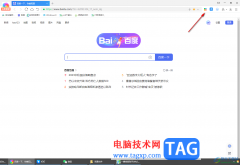
360极速浏览器是大家平常办公的时候会使用到的一款浏览器软件,大家在使用该浏览器的过程中会常常通过相应的插件进行辅助使用,目前ChatGPT侧边栏ai助手插件十分的受大家欢迎,大家可以通...